最近有位win10系统在使用电脑的时候升级了驱动,但是发现前面板音频没有声音了,用户不知道怎么解决,那么win10系统如何设置前面板音频呢?今天u启动u盘装机为大家分享win10系统设置前面板音频的操作方法。
设置前面板音频详细教程:
1、点击左下角开始随后打开“控制面板”。如图所示:
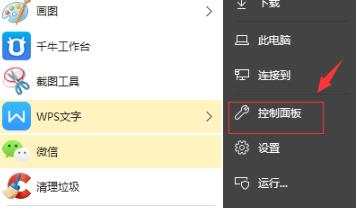
2、在控制面板中打开“硬件和声音”。如图所示:
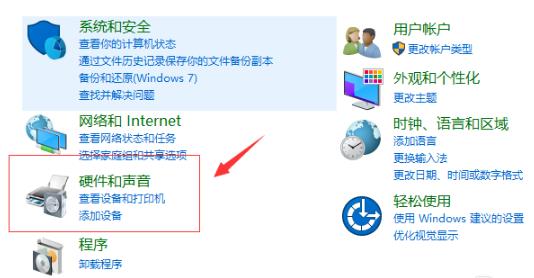
3、随后选择打开“Realtek高清晰音频管理器”。如图所示:
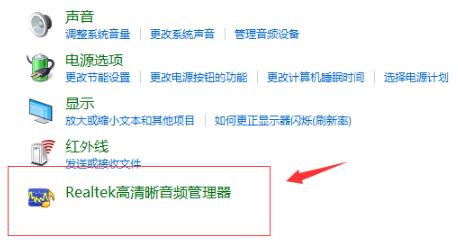
4、进入之后选择“插孔设置”。如图所示:
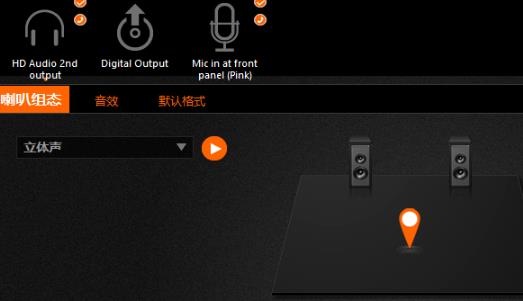
5、将设置中的“禁用前面板插孔检测”前的开关打开即可。如图所示:
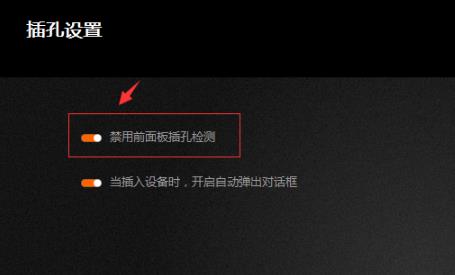
关于win10系统设置前面板音频的操作方法就为用户们详细介绍到这边了,如果用户们想要设置前面板音频,可以根据以上方法步骤进行操作哦,希望本篇教程对大家有所帮助,更多精彩教程请关注u启动官方网站。

